Вы устали от мини-панели инструментов, которая появляется каждый раз, когда вы щелкаете правой кнопкой мыши файл Word или лист Excel? Когда вы щелкаете правой кнопкой мыши файл Word или лист Excel, вы обычно замечаете контекстное меню. Мини-панель инструментов появляется прямо над контекстным меню и может сильно раздражать большинство пользователей. Это выглядит так:
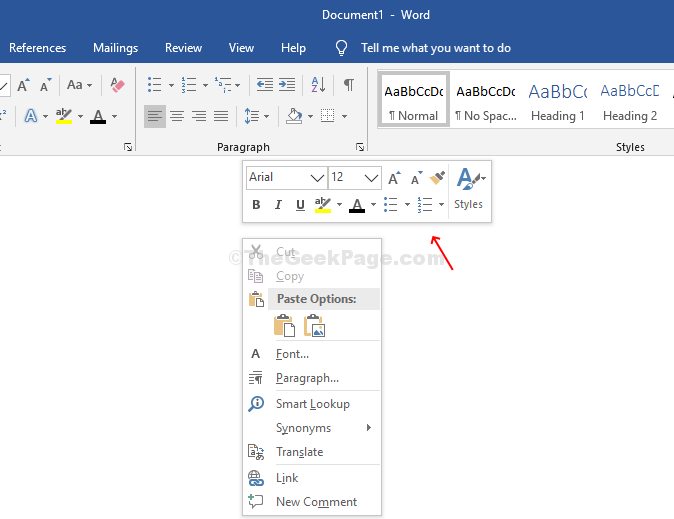
Итак, как же избавиться от этой надоедливой маленькой мини-панели инструментов, щелкающей правой кнопкой мыши в Word или Excel? Вот быстрый и простой метод, с помощью которого вы сможете раз и навсегда избавиться от мини-панели инструментов.
Метод 1. Как отключить мини-панель инструментов правой кнопкой мыши в Word / Excel через меню «Файл»
Часто вы можете не найти папки, как показано выше для Word или Excel, в редакторе реестра.
Шаг 1: В таких случаях откройте Слово или же Excel, перейти к Файл в крайнем левом верхнем углу нажмите на Параметры.
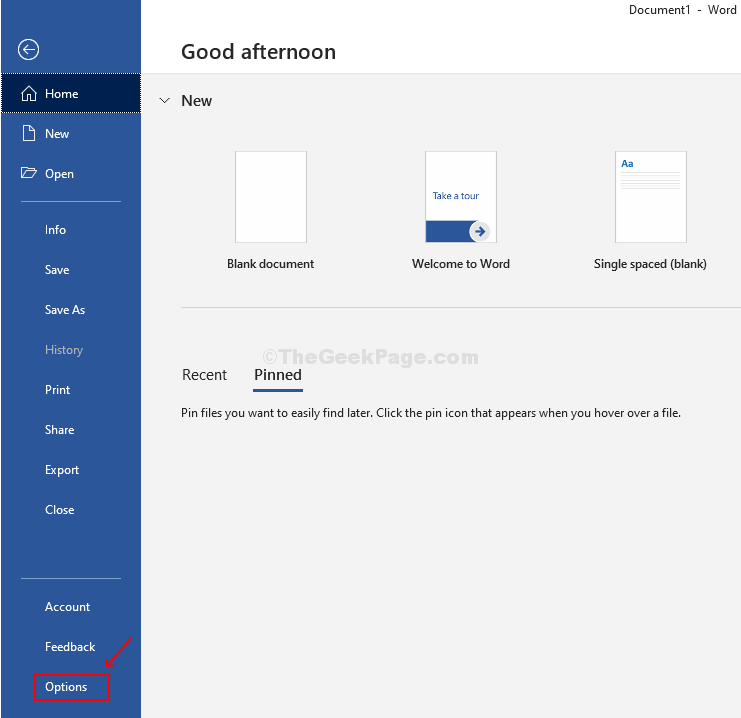
Шаг 2: Это откроет Параметры Word / Excel окно. Под Параметры пользовательского интерфейса > снимите флажок рядом с Показывать мини-панель инструментов при выделении.
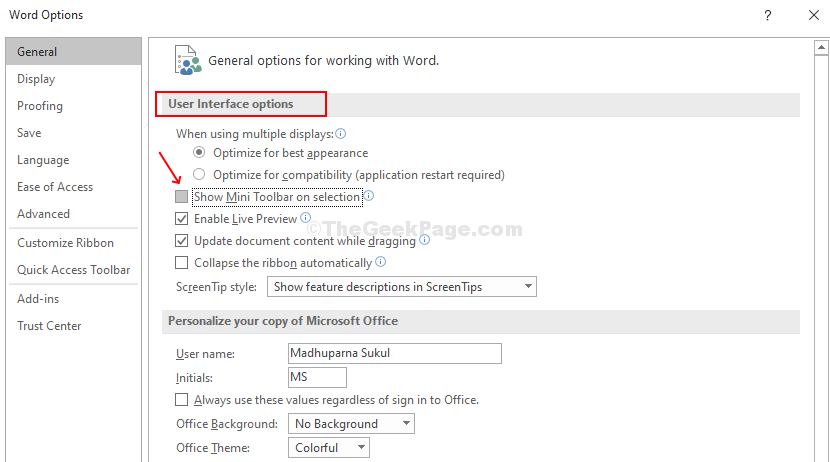
Это автоматически создаст для вас папку в редакторе реестра. Теперь следуйте процедуре из Шаг 2 под Способ 1 чтобы отключить правый щелчок Мини-панель инструментов в Word или Excel.
Метод 2 - как отключить мини-панель инструментов, вызываемую правой кнопкой мыши в Word / Excel, с помощью редактора реестра
Шаг 1: Нажмите Клавиша Windows + R открыть Запустить коробка. Тип Regedit в коробке и ударил Входить открыть Редактор реестра окно.
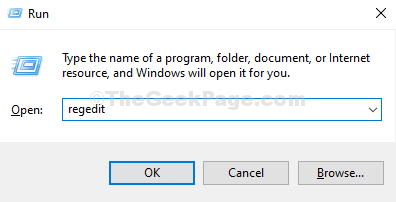
Шаг 2: в Редактор реестра окна, перейдите по указанному ниже пути:
HKEY_CURRENT_USER \ Software \ Microsoft \ Office.0 \ Common \ Toolbars \ Word
Этот путь предназначен для тех, кто использует Word 2016.
Примечание:Если вы используете Word 2007, вы можете перейти к:
HKEY_CURRENT_USER \ Software \ Microsoft \ Office.0 \ Common \ Toolbars \ Word
Если вы используете Word 2010, вы можете перейти к:
HKEY_CURRENT_USER \ Software \ Microsoft \ Office.0 \ Common \ Toolbars \ Word
Теперь щелкните правой кнопкой мыши пустую область на правой боковой панели, нажмите Создать> Значение DWORD (32 бита).
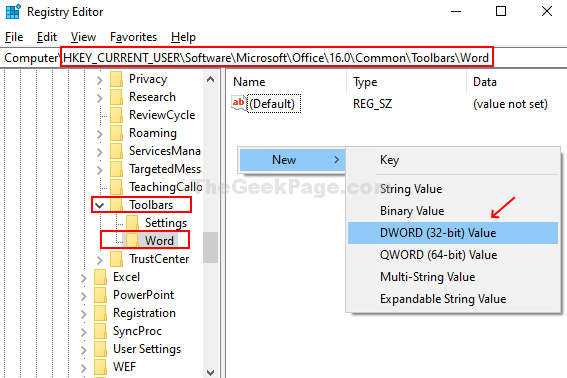
Шаг 3. Назовите поле значения DWORD как AllowMenuFloaties, и все готово. Изменять значения не нужно, оставьте их как есть. Больше никаких действий не требуется.
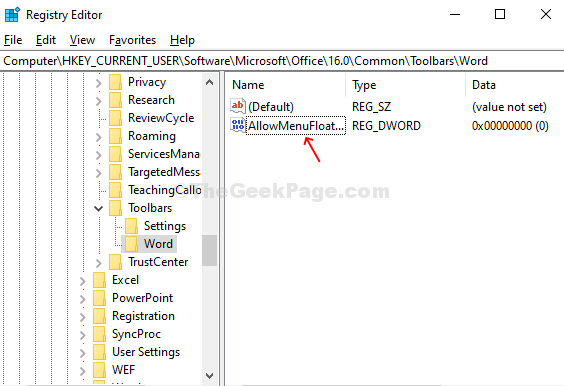
Теперь, когда вы вернетесь в Word и щелкните правой кнопкой мыши, значок Мини-панель инструментов ушел!
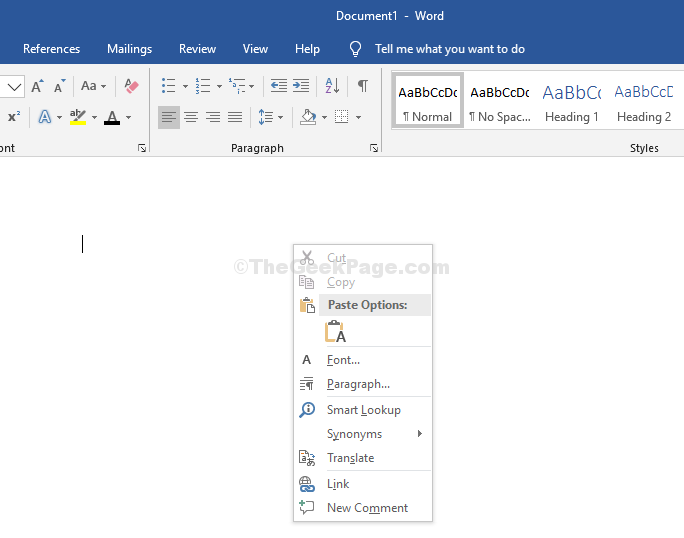
Если вы хотите отключить Мини-панель инструментов в Excel 2007, выполните ту же процедуру, используя путь ниже:
HKEY_CURRENT_USER \ Software \ Microsoft \ Office.0 \ Common \ Toolbars \ Excel
Для Excel 2010 перейдя к:
HKEY_CURRENT_USER \ Software \ Microsoft \ Office.0 \ Common \ Toolbars \ Excel
и для Excel 2016 перейдя по адресу:
HKEY_CURRENT_USER \ Software \ Microsoft \ Office.0 \ Common \ Toolbars \ Excel


